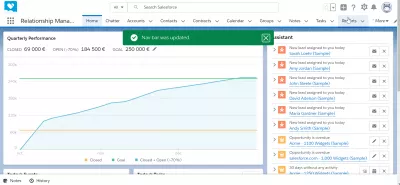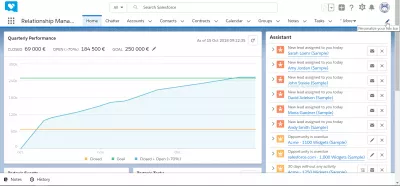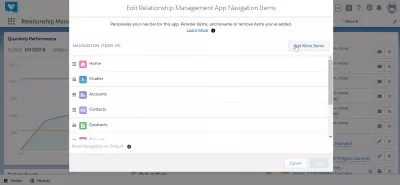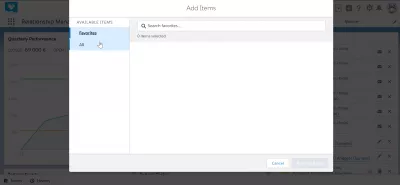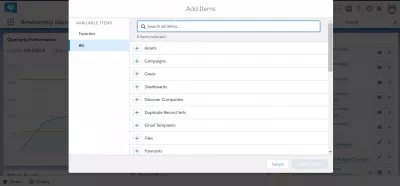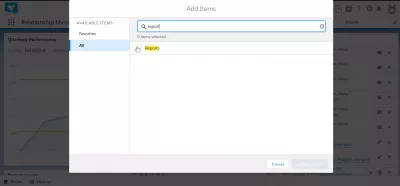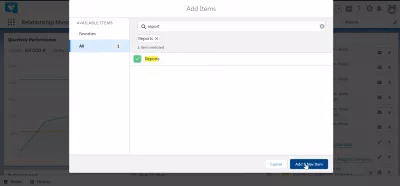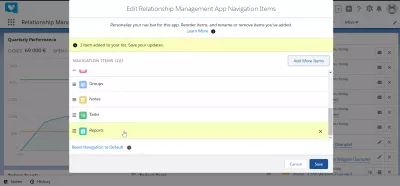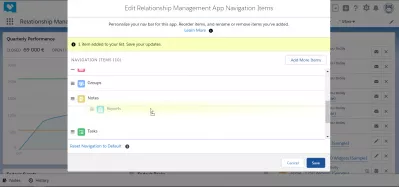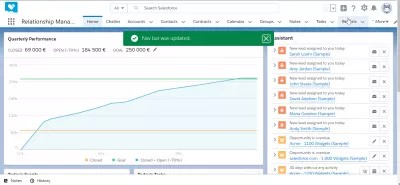Kako dodati prilagođeni objekt na navigaciju bar SalesForce Lightning?
Kako dodati prilagođeni objekt navigacijskoj traci?
Prilagodite navigacijsku traku u SalesForce Lightning da biste brzo pristupili vašim najvažnijim funkcijama, poput SalesForce računa, nadzorne ploče SalesForce ili kontakata SalesForce. U SalesForce-u dodavanje korisničkog objekta navigacijskoj traci je standardna manipulacija grafičkim sučeljem i jedan je od prvih koraka koji se izvode pri pristupu sistemu, kreiranjem nadzornih ploča u SalesForceu kako bi personalizirali sistem i bili produktivniji u nekoliko koraka . navigacijska traka SalesForce bit će jedna od vaših najčešće korištenih stavki sučelja!
Dodavanje objekta u navigacijsku traku, na primjer, još jedan brzi pristup meniju, poput računa, prilično je jednostavno tako što ćete personalizirati navigacijsku traku> dodati još stavki> odaberite stavku> dodajte navigaciju.
Personalizujte navigacijsku traku
Start otvaranjem personalizacije navigacioni meni bar, klikom na olovku kao ikonu u gornjem desnom uglu SalesForce Lightning sučelje, ispod korisnik avatar. Na meniju se zove personalizujete nav bar.
Tamo, u stavkama navigacije aplikacije za uređivanje odnosa upravljanja, možete vizualno promijeniti redoslijed stavki navigacijske trake povlačenjem i ispuštanjem u popis.
Stavka na vrhu će se pojaviti na lijevoj strani navigacijske trake, a ostale stavke će slijediti - ili će biti dostupne putem padajućeg izbornika u slučaju da navigacijska traka ima previše stavki.
Da biste dodali novu stavku navigacijske trake, kliknite na dodaj još stavki.
Izaberite stavke navigacijske trake
Prilikom ulaska u interfejs dodavanja navigacijskih stavki, prvo će se prikazati lista favorita, koja može biti prazna.
Idite na sve stavke, opciju na lijevoj strani obrasca.
Iz liste dostupnih stavki za dodavanje u navigacijskoj traci idite na one koje biste htjeli koristiti, na primjer: sredstva, kampanje, slučajevi, nadzorne ploče, tvrtke za otkrivanje, duple setove zapisa, predloške e-pošte, datoteke, prognoze.
Kliknite na ikonu plus pored kategorije stavke da biste je dodali da biste je proširili.
Dodajte stavke navigacijske trake
Također je moguće koristiti polje za pretraživanje da bi se prikazale samo stavke koje smo zainteresirani dodati navigacijskoj traci.
Na primjer, pretraživanje izvještaja stvorenog u SalesForce prikazat će samo stavke izvještaja.
Kako kreirati izvještaj u SalesForceu?Nakon što ste kliknuli na ikonu plus da biste prikazali listu mogućih stavki u toj kategoriji da biste dodali interfejs, izaberite tačne stavke koje treba dodati, u slučaju da postoji više od jednog za kategoriju.
Zatim, kada su stavke izabrane, kliknite na dodaj nav navo da potvrdite operaciju.
Uredite stavke navigacije aplikacija za upravljanje odnosima
Nakon što je stavka uspješno dodana, obrazac će se vratiti na prvu stranicu stavke navigacije aplikacije za uređivanje odnosa, s porukom potvrde u kojoj se navodi da je stavka dodana na popis stavki navigacijske trake.
Još nije u potpunosti dodan.
Sada je stavka stavljena na kraj navigacijske liste. Koristite funkciju povlačenja i ispuštanja da biste promijenili redoslijed ako je potrebno i na kraju gurnite stavku bliže početku popisa navigacijskih stavki.
Nakon toga, jednostavno kliknite na save, a navigacijska traka bi trebala biti uspješno ažurirana, uključujući i najnoviju stavku izbornika koja je upravo dodana.
Često Postavljana Pitanja
- Koje su prednosti dodavanja prilagođenih objekata na navigacijsku traku u rasprodaji raspršivača?
- Dodavanje prilagođenih objekata na navigacijsku traku omogućava brz pristup često korištenim podacima, pojednostavljujući korisnički tijekom i poboljšanju produktivnosti.

Yoann Bierling je web izdavaštvo i digitalni konsultantski profesionalac, čineći globalni učinak stručnošću i inovacijama u tehnologijama. Strastveni o osnaživanju pojedinca i organizacija da napreduju u digitalnom dobu, odvezen je da isporučuje izuzetne rezultate i rast pogona kroz izradu obrazovnih sadržaja.